Ubuntu硬盘分区和挂载
发布时间:2024年01月23日
Ubun硬盘分区和挂载
查看硬盘情况
sudo fdisk -lu
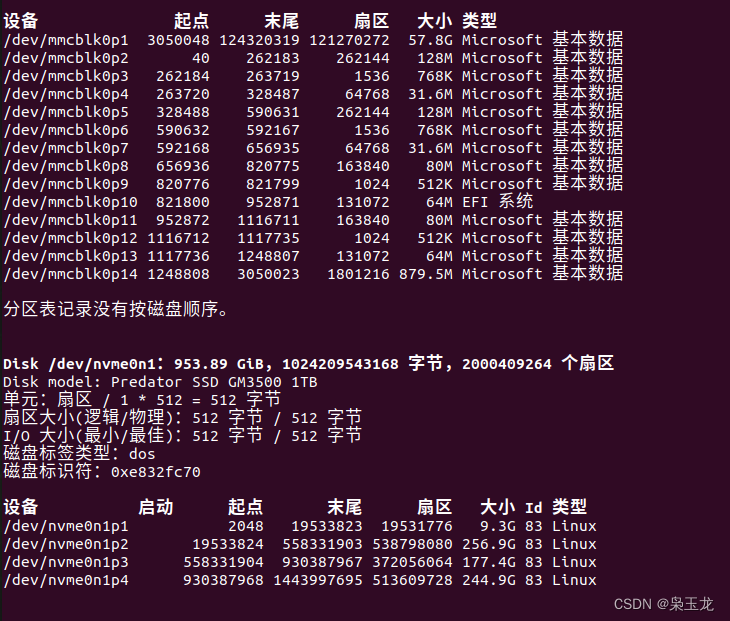
下载 gparted
sudo apt-get install gparted
我的/nvme0n1为1T
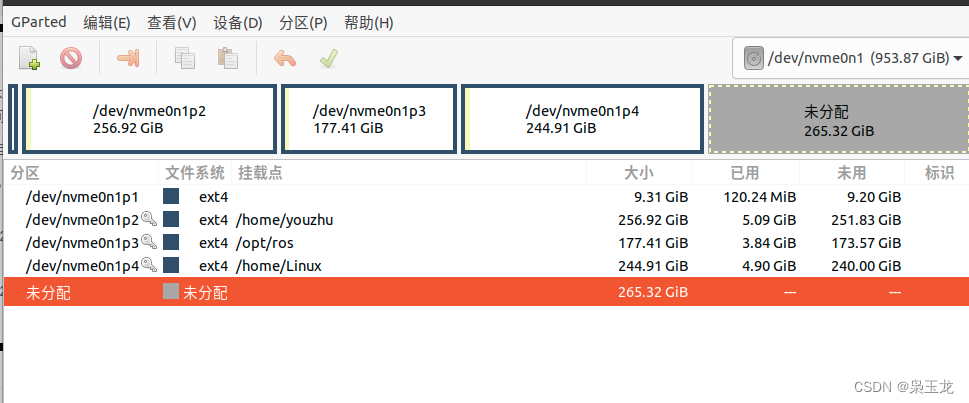
创建一个主分区
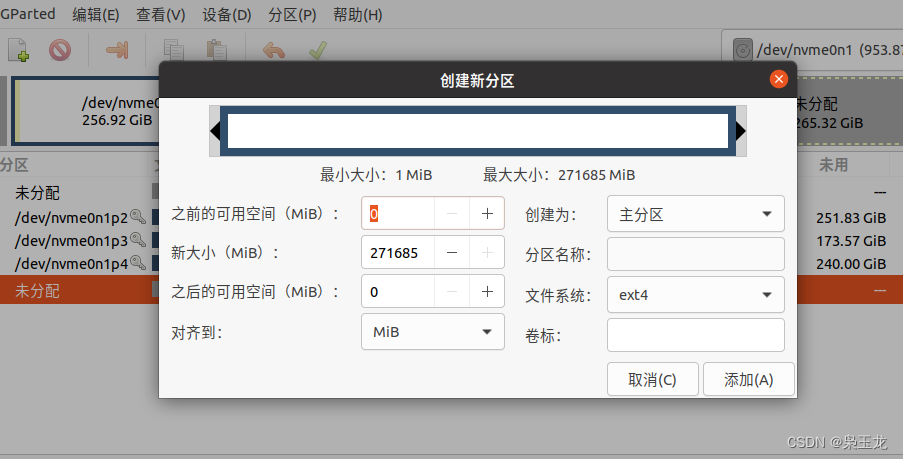
硬盘分区
sudo fdisk /dev/nvme0n1p3
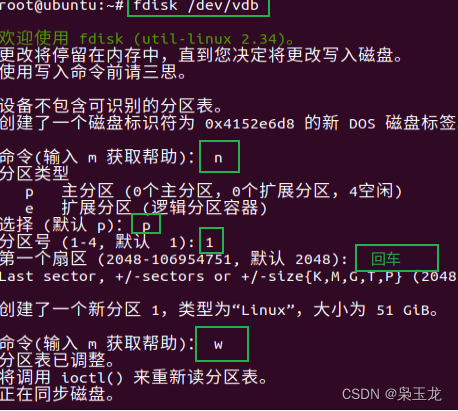
n:表示建立新的分区
? p:表示主分区
? e:表示拓展分区
1:分区号,输入1表示只分一个区
w:保存分区表
格式化
将分区/dev/nvme0n1p3格式化为ext4文件系统
sudo mkfs -t ext4 /dev/nvme0n1p3
查看分区信息
sudo fdisk -lu
挂载到目录
sudo mount -t ext4 /dev/nvme0n1p3 /opt/ros
取消挂载
sudo umount /dev/nvme0n1p3
查看挂载
lsblk
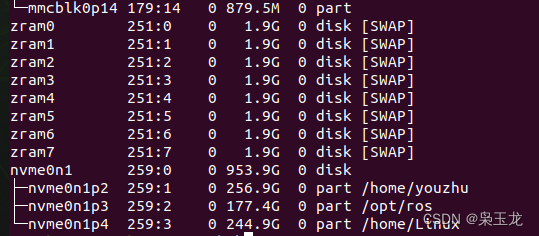
查看/dev/nvme0n1p3的UUID
sudo blkid

修改/etc/fstab文件,实现开机自动挂载
sudo gedit /etc/fstab

挂载的文件夹中拥有写入、复制粘贴等权限
sudo mount -o remount,rw /opt/ros
接下来,确保文件夹的权限设置允许你进行写入和复制粘贴操作。你可以使用以下命令来设置文件夹权限:
sudo chmod -R 777 /opt/ros
重启,查看挂载情况
reboot #重启、
df -h #查看挂载情况 或者用lsblk
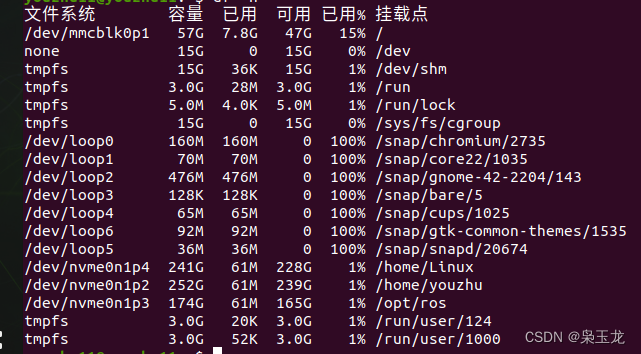
文章来源:https://blog.csdn.net/qq_46107892/article/details/135753493
本文来自互联网用户投稿,该文观点仅代表作者本人,不代表本站立场。本站仅提供信息存储空间服务,不拥有所有权,不承担相关法律责任。 如若内容造成侵权/违法违规/事实不符,请联系我的编程经验分享网邮箱:chenni525@qq.com进行投诉反馈,一经查实,立即删除!
本文来自互联网用户投稿,该文观点仅代表作者本人,不代表本站立场。本站仅提供信息存储空间服务,不拥有所有权,不承担相关法律责任。 如若内容造成侵权/违法违规/事实不符,请联系我的编程经验分享网邮箱:chenni525@qq.com进行投诉反馈,一经查实,立即删除!
最新文章
- Python教程
- 深入理解 MySQL 中的 HAVING 关键字和聚合函数
- Qt之QChar编码(1)
- MyBatis入门基础篇
- 用Python脚本实现FFmpeg批量转换
- 一文讲透Vue3服务器端渲染: 比较SSR和SSG的应用和优势
- 手把手教你从阿里云容器仓库拉取镜像
- GaussDB数据库中的同义词SYNONYM
- 微信分销功能怎么做_微信小程序分销商城有什么意义
- 投资自己,成就未来——社科院杜兰大学金融管理硕士项目
- 简单了解Redis,及其持久化机制之AOF和RDB模式
- 扩散模型奠基之作:DDPM
- Spring- 自定义注解 + 环绕通知
- 实时获取化工网商品详情API数据
- 薅github羊毛之-hexo主题hexo-theme-matery详配